
- •Министерство образования и науки Украины
- •Последовательность выполнения индивидуального задания
- •Лабораторная работа 1 работа в системе управления справочными данными imbase
- •Иконки в дереве иерархии и в окне текущего уровня представлены на рис. 2.
- •Задание на работу
- •Лабораторная работа 2 работа в системе ведения архива технической документации search
- •Лабораторная работа 3 разработка сборочного чертежа и чертежа детали в системе cadmech
- •Лабораторная работа 4. Настройка базы данных системы теснсаrd
- •1. Настройка понятий (аргументов) системы теснсаrd.
- •2. Настройка каталогов и справочников.
- •Лабораторная работа 5. Работа в ЭкспертнОй системЕ techexp
- •Экспертная система techexp.
- •1. Общие принципы работы теснехр.
- •2. Редактор базы знаний.
- •2.1 Работа с формулами
- •2.2 Работа с таблицами.
- •Лабораторная работа 6. Разработка технологического процесса изготовления детали (инструмента) в системе techcard
- •Создание техпроцессов.
- •Выбор переходов.
- •Расчет режимов обработки и нормирование.
- •Выходные документы.
- •Создание типового техпроцесса или Фрагмента
- •Работа с типовыми техпроцессами и фрагментами.
- •Индивидуальные задания для выполнения работы
Лабораторная работа 6. Разработка технологического процесса изготовления детали (инструмента) в системе techcard
Цель: изучение системы проектирования техпроцессов TECHCARD.
Создание техпроцессов.
Техпроцессы создаются на изделия (детали), поэтому создание и проектирование некоторого техпроцесса на изделие (деталь) может быть начато только после занесения соответствующего изделия (детали) в архив изделий. На практике это означает, что информация по изделиям попадает в архив от конструкторов и только после этого ей могут воспользоваться технологи. Для занесения изделия в архив пользователь с соответствующими правами должен создать в архиве новое изделие или создать новый документ, имеющий тип "чертеж" или "спецификация".
Техпроцесс на изделие (деталь) создается в Модуле проектирования ТП (ПРОЕКТ-ТП) с рабочего стола двумя путями:
1. На рабочий стол берется изделие (деталь) по команде всплывающего меню или кнопке Взять изделие в окне Изделия. По команде всплывающего меню или кнопке Создать ТП отображается следующий диалог:
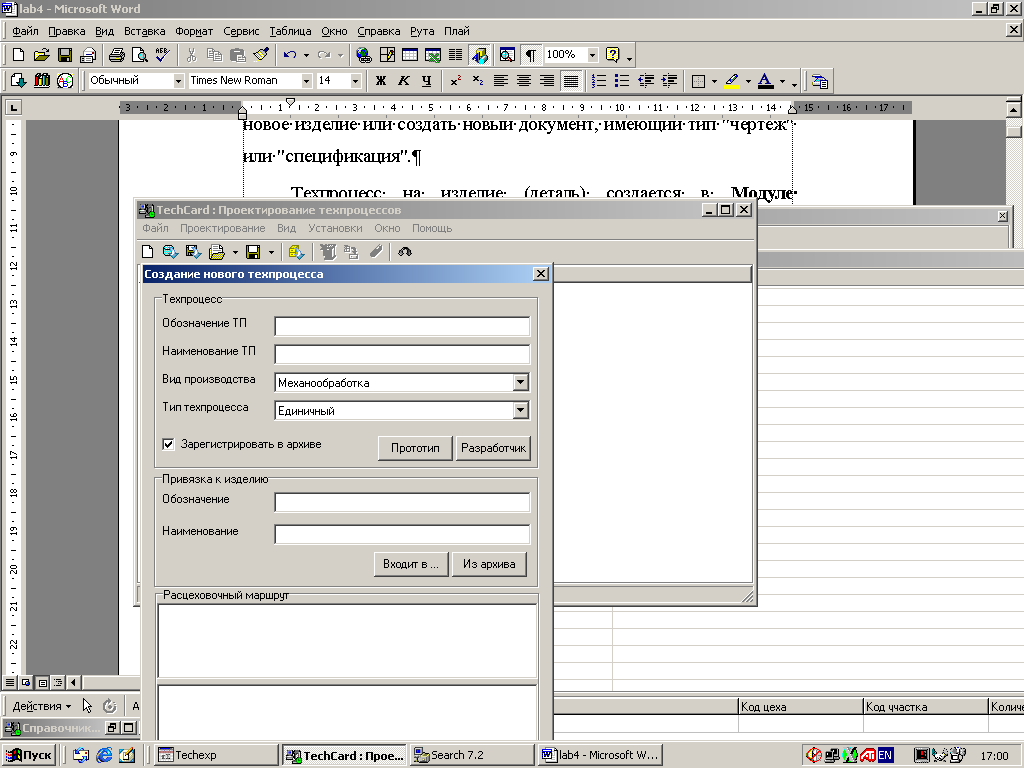
Рис.1 Диалог создания нового ТП.
2. По команде Файл|Новый техпроцесс, или по команде всплывающего меню Новый техпроцесс, или по кнопке Создать новый техпроцесс главного меню программы проектирования ТП
При нажатии кнопки "Из архива" и выборе изделия из архива поля "Обозначение ТП" и "Наименование ТП" заполняются автоматически. Техпроцесс на изделие (деталь) может быть создан из редактора расцеховочных маршрутов. При этом открывается такое же диалоговое окно. Кнопка "Прототип" позволяет указать техпроцесс-прототип, кнопка "Разработчик" дает возможность назначить разработчика техпроцесса. Вручную создаваемое обозначение техпроцесса обязательно должно в начале содержать обозначение изделия, а заканчиваться сокращением "ТП", например,.8020-8400018ТП.
Переключатель "Зарегистрировать в архиве" указывает, требуется ли создавать документ в архиве.
Поля "Вид производства" и "Тип техпроцесса" показывают, к какому виду производства следует отнести новый техпроцесс (механообработка (для нас), термообработка, гальваника и т.д.) и какого типа он будет (единичный, групповой, типовой, фрагмент, единичный по типовому).
Изменение привязки к изделиям может быть запрещена в некоторых случаях, когда входимость в изделие уже определена. Если в Настройке базы данных включен переключатель "Учитывать привязку ТП к расцеховочному маршруту", то в панели "Расцеховочные маршруты" необходимо указать строку, поставив птичку.
Создание некоторых видов техпроцессов (типовых, групповых, типовых фрагментов) не требует наличия изделия в архиве и осуществляется по команде Файл-Новый техпроцесс, по команде всплывающего меню Новый техпроцесс, или по кнопке Создать новый техпроцесс главного меню программы проектирования ТП (рис.2). В этом случае поля "Обозначение ТП" и "Наименование ТП" заполняются вручную с клавиатуры и создаваемый техпроцесс не привязывается к изделию.
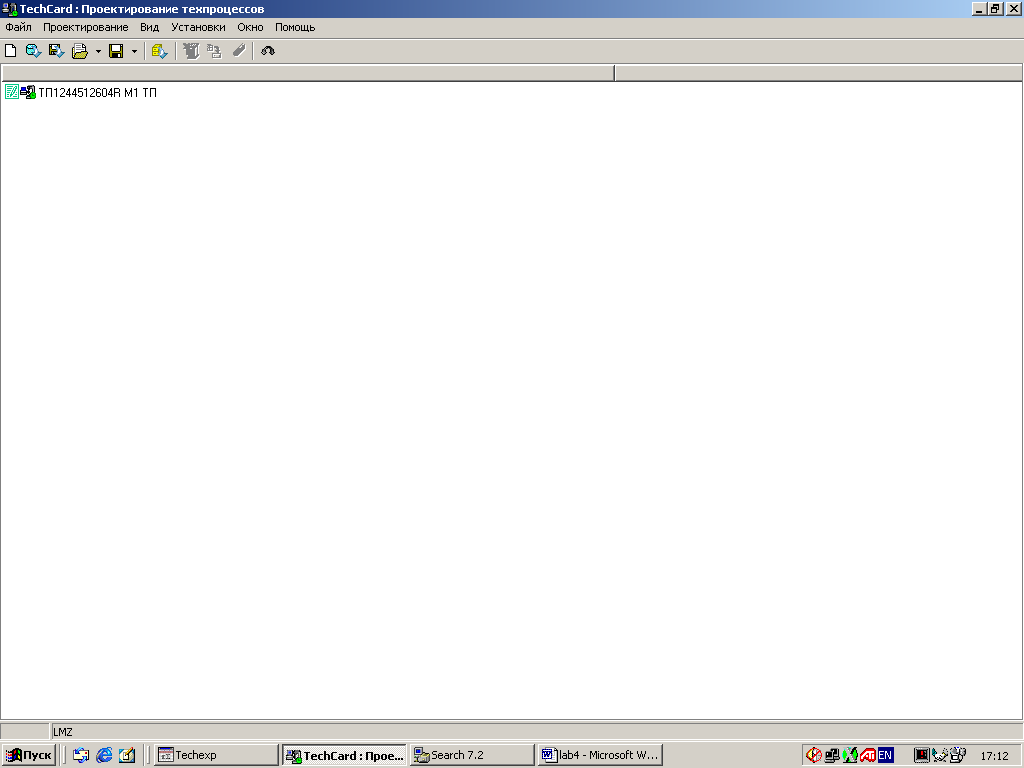
Рис.2 Главное окно программы редактирования
Рабочий стол. На рабочем столе отображается информация о редактируемых и просматриваемых в модуле проектирования техпроцессах. Не следует считать, что рабочий стол SEARCH и рабочий стол ПРОЕКТ-ТП -это одно и то же. Попадание документа на рабочий стол ПРОЕКТ-ТП не означает, что документ сразу появится на рабочем столе (будет взят на изменение) в архиве документов. Документ, находящийся на рабочем столе ПРОЕКТ-ТП, попадает на рабочий стол SEARCH после того, как в модуле проектирования будет дана команда начать процесс редактирования (для техпроцессов - команда всплывающего меню "Редактировать" в окне Рабочего стола).
Редактор маршрута обработки
Редактирование маршрута обработки выполняется с помощью редактора техпроцессов, который вызывается при создании нового или загрузке существующего файла техпроцесса (рис.3). В главном окне присутствует главное меню и кнопочная панель. Изменять техпроцесс может только разработчик этого ТП!!.
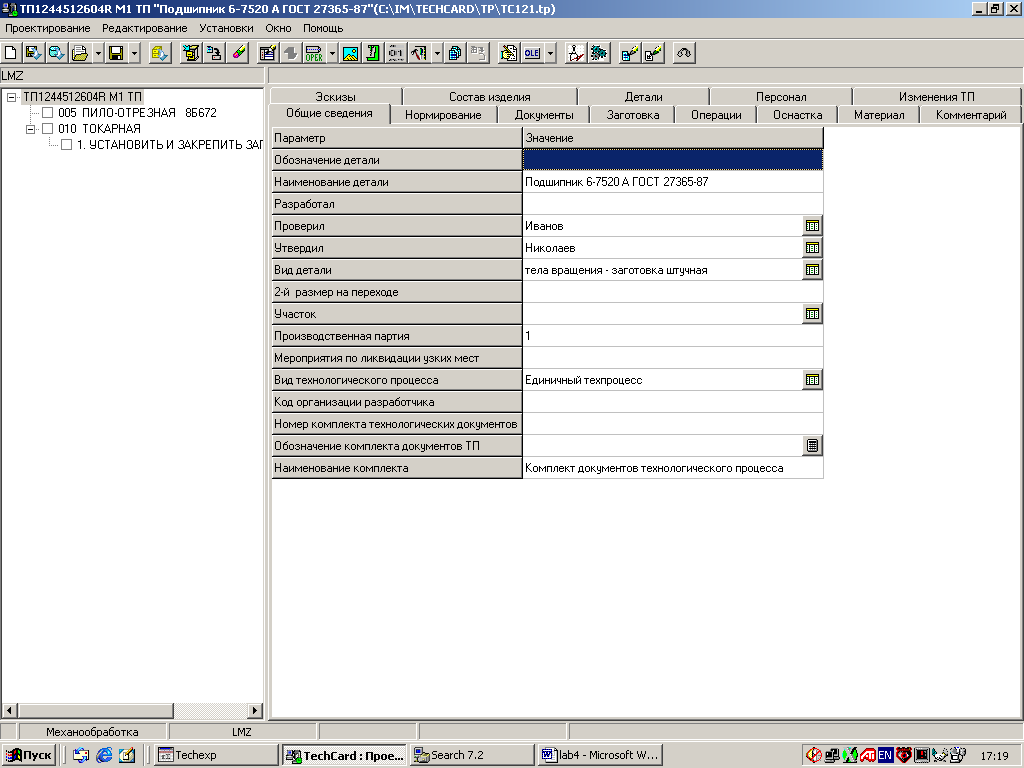
Рис.3 Редактор техпроцессов.
В процессе редактирования довольно часто требуется изменение маршрута обработки. Например, может понадобиться удаление ненужных операций и переходов, дублирование повторяющихся операций и т.п. ПРОЕКТ-ТП обеспечивает выполнение всех функций редактирования маршрута обработки: копирования, перемещения и удаления элементов (не только в пределах одного файла техпроцесса).
Копирование, перемещение Не следует путать текущий элемент дерева маршрута обработки с выбранными (помеченными) элементами.
Для того, чтобы скопировать или переместить один или несколько элементов дерева маршрута обработки на новое место, требуется:
1. Выбрать нужные элементы, при этом допускается смешанный выбор: могут одновременно выбираться и операции, и переходы;
2. Скопировать (команда Редактирование|Копировать) или вырезать (Редактирование|Вырезать) выбранные элементы в буфер;
3. Выполнить команду Редактирование|Вставить в том месте дерева маршрута обработки, куда необходимо выполнить вставку.
Могут существовать следующие варианты копирования/переноса:
1. В буфер скопирован переход. Если при вставке курсор установлен на некоторый переход, то сохраненный в буфере элемент будет вставлен после текущего перехода; если курсор установлен на операцию, то сохраненный в буфере переход будет вставлен в эту операцию на первое место;
2. В буфер скопирована операция. Если при вставке курсор установлен на переход, то сохраненный в буфере элемент будет вставлен после операции, в которой находится текущий переход; если курсор установлен на операцию, то сохраненная в буфере операция будет вставлена после текущей операции;
3. В буфер одновременно скопированы операция и переход (смешанная пометка), переход находится внутри операции. Если при вставке курсор установлен на операцию, то сохраненная в буфере операция с включенным в нее переходом будет вставлена после текущей операции. Аналогичный результат будет и в том случае, когда курсор установлен на переходе, тогда сохраненная в буфере операция будет вставлена после операции, которой принадлежит текущий переход.
Смешанную пометку рекомендуется производить так, чтобы каждый из помеченных переходов принадлежал операции, которая также помечена.
Удаление. Для удаления операций и переходов необходимо выделить соответствующие элементы и воспользоваться командой Редактирование | Удалить. Среди помечаемых элементов могут быть и операции, и переходы. Перед удалением элементов потребуется подтвердить удаление. При удалении операции удаляются все переходы независимо от того, помечены они или нет. Состав информации, отображаемой на странице "Состав изделия", определяется сценарием и настраивается в программе настрой ки базы данных по команде Настройка|Поля страниц|Состав изделия.
Команда Добавить вручную позволяет добавить изделие вручную, заполнив соответствующий сценарий.
Общие сведения о детали.
Одним из начальных действий по редактированию нового техпроцесса является ввод основных параметров обрабатываемой детали, которые в дальнейшем будут использоваться на различных этапах проектирования. Эти параметры называются общими сведениями о детали. Например, к общим сведениям относятся масса детали, материал, из которого она изготовлена, фамилия разработчика и др. ПРОЕКТ-ТП забирает часть общих сведений из карточки изделия и карточки документа, хранящихся в архиве, при взятии документа из архива на редактирование . Занесение общих сведений о детали выполняется на странице "Общие сведения" (рис.2), редактирование сценария общих сведений детали производится в Программе настройки базы данных
(рис.4).

Рис.4. Настройка сценария.
При вызове диалога общих сведений система может автоматически заполнять поля: если поле общих сведений не содержит никакого значения, и в программе настройки базы данных ему было назначено значение по умолчанию, то это поле будет заполнено соответствующим значением по умолчанию. Значения некоторых параметров, входящих в общие сведения, можно не вводить вручную, а выбирать из соответствующего справочника или каталога; для вызова справочника или каталога необходимо нажать.
Проектирование маршрута обработки. Проектирование маршрута обработки выполняется в основном в следующей последовательности: выбирается корневая папка, папка операции или лист перехода на дереве маршрута обработки, после этого используется один из трех способов: применение команд главного меню, кнопок главной кнопочной панели или команд всплывающих меню страниц (страницы располагаются справа от дерева маршрута). Всплывающие меню страниц вызываются нажатием на правую кнопку мыши, когда указатель мыши находится над соответствующей страницей.
При работе с некоторыми страницами существует альтернативный способ доступа к командам: нажатия на шапки соответствующих колонок.
При изменениях в базе данных Techcard изменения не отображаются автоматически в ранее созданных или редактируемых в настоящий момент техпроцессах (в БД ТП). Для перечитывания информации из технологической базы данных используются команды Проектирование|Операция|Перечитать из базы для перечитывания полей, связанных с операцией, Проектирование|Оборудование|Перечитать из базы для перечитывания полей, связанных с оборудованием, Проектирование|Оснастка||Перечитать из базы для перечитывания полей, связанных с оснасткой.
Выбор операций. Для добавления новой операции необходимо установить курсор на дереве маршрута обработки на операцию, после которой требуется добавить новую операцию (при добавлении первой операции текущей папкой на дереве маршрута обработки должна быть корневая папка дерева), затем воспользоваться кнопкой "Операция" главной кнопочной панели или командой главного меню Проектирование|Операция|Добавить, после чего появится диалог выбора операций (рис.5):

Рис.5 Выбор операций.
Следует отметить, что окно выбора операций, будучи однажды показано, может находиться в активном состоянии до завершения сеанса работы с программой, в момент закрытия окна произойдет сохранение его размеров и положения для последующего восстановления при открытии в следующем сеансе работы. Аналогичными свойствами обладают и некоторые другие окна.
Для того, чтобы выбрать требуемую операцию, необходимо дважды щелкнуть по операции-листу (папке, не содержащей папок-потомков) левой кнопкой мыши. Если операция добавляется в конец техпроцесса, то ей назначается номер, получаемый суммированием номера предыдущей операции и шага номеров операций. Если операция вставляется между другими операциями, то ей назначается номер предыдущей операции, увеличенный на единицу. При выборе оборудования расширены возможности поиска оборудования. По команде всплывающего меню Расширенный поиск имеется возможность произвести поиск конкретного инвентарного номера станка с учетом параметров, введенных ранее в режиме редактирования спецификации оборудования.
Для изменения номеров одной или сразу нескольких операций следует воспользоваться командой меню Проектирование|Операция|Нумеровать или соответствующей командой всплывающего меню страницы "Операция". В диалоге можно указать, как именно производить нумерацию: только текущей операции, всех операций техпроцесса или начиная с текущей операции до конца техпроцесса. В поле "Начальный номер операции" указывается число, начиная с которого нужно производить нумерацию. В поле "Шаг номеров операций" указывается шаг, с которым нужно произвести нумерацию операций. При выборе операции система заносит в поля рабочего окна "Цех" и "Участок" внутризаводской код цеха/участка, к которым привязана выбранная операция. Если операция не привязана к цеху/участку, то берется информация из общих сведений о детали. Замена цеха/участка производится по команде Проектирование|Операция|Привязка к цеху главного меню или по команде, "Привязка к цеху" всплывающего меню страницы "Операции".
Команда всплывающего меню Выбрать/заменить оборудование позволяет назначить оборудование на операцию. Назначение оборудования выполняется также на странице "Оборудование".
Команды всплывающего меню Подобрать оборудование и Подобрать оснастку позволяют автоматически подобрать оборудование и оснастку на операцию.
Каждая операция главного техпроцесса может ссылаться на вспомогательный техпроцесс. Список вспомогательных ТП определяется информацией, содержащейся в расцеховочном маршруте. Ссылка создается по команде всплывающего меню Ссылка|На вспомогательный ТП.
Каждая операция любого техпроцесса может содержать ссылку на техпроцесс из архива или типовой фрагмент (команды всплывающего меню Ссылка|На техпроцесс из архива и Ссылка]На типовой фрагмент). Цель назначения ссылок - это возможность их учета другими системами (напр, АСУП) в процессе своей работы.
Назначение документов. Документы на операцию назначаются на странице "Документы" по команде всплывающего меню Добавить.
Кнопка "Расчет" содержит выпадающие команды "Рассчитать ячейку" (рассчитывается та ячейка, на которой установлен курсор и в настройке полей документов стоит признак "Отправлять на расчет"), "Рассчитать столбец" (рассчитывается столбец, на котором установлен курсор), "Рассчитать все" (рассчитываются все параметры), "Сформировать комплект" (автоматически формируется комплект документов и определяется количество листов в документе и номер листа, с которого начинается каждый документ комплекта).
Спецсимволы создаются в библиотеке примитивов редактора бланков .
Назначение вспомогательных материалов. Вспомогательные материалы на операцию назначаются, меняются и удаляются на странице "Материал" с помощью соответствующих команд всплывающего меню Добавить, Изменить, Удалить.
Команда Собрать позволяет собрать вспомогательные материалы попереходно для операций и попереходно/пооперационно для техпроцессов. При этом производится суммирование норм расхода материалов. Помимо оснастки можно создавать позиции инструментов и назначать в позиции оснастку.
Команда Сортировать дает возможность выполнить сортировку по видам оснастки. Данная команда позволяет получить именно тот порядок следования оснастки, который будет иметь место в выходных документах. Следует отметить, что сортировка по видам оснастки выполняется автоматически при сохранении техпроцесса.
Порядок следования видов оснастки в выходных документах определяется в программе настройки базы данных .
В полном обозначении оснастки могут присутствовать шаблоны, представляющие собой коды понятий, заключенные в квадратные скобки. После выбора оснастки можно по команде всплывающего меню "Конкретизация"- (правая кнопка мыши) конкретизировать полное обозначение оснастки (как вручную, так и по расчету) и назначить количество оснастки в строках Т для ведомости оснастки. Конкретизации подвергаются только те шаблоны, которые присутствуют в полном обозначении. Автоматизированный подбор оснастки выполняется по командам всплывающего меню "Подобрать". Группа команд Нумеровать предназначена для перенумерации позиций и оснастки.
Команда Вид-Сценарии позволяет заполнить сценарий, указанный на оснастку в программе настройки базы данных.
Оснастка может быть выбрана средствами , для этого должен быть включен переключатель "Выбор оснастки с помощью IMBASE". Средства IMBASE предоставляют дополнительные возможности для поиска и просмотра информации.
Создание операционных эскизов/ Создание операционных эскизов производится в редакторе эскизов. По умолчанию ТЕСНСАRD использует САDМЕСН-Т в качестве редактора эскизов. Для запуска редактора эскизов из ПРОЕКТ-ТП необходимо выполнить команду Проектирование|Редактор эскизов|Загрузить\Активизировать или нажать кнопку "Редактор эскизов" на главной кнопочной панели, после чего произойдет запуск редактора эскизов, если он еще не был загружен, или переход в окно редактора, если он уже находится в рабочем состоянии (на окно редактора можно также переключиться с помощью сочетания клавиш АП+ТаЪ). Для завершения работы загруженного ранее редактора эскизов необходимо воспользоваться командой главного меню Проектирование|Редактор эскизов|Выгрузить редактор эскизов.
Просмотр операционных эскизов может выполняться на странице "Эскизы" или в отдельном окне, вызываемом по кнопке "Показать эскиз" кнопочной панели (при установленном переключателе Установки|Эскизы в отдельном окне). Для автоматных операций характерен набор эскизов, к каждому из которых может относиться один или несколько переходов операции. Существует возможность привязки одного или нескольких переходов к эскизу по кнопке "Привязка эскизов к переходам" на странице "Эскизы".
Существует возможность не создавать эскизы к операциям при помощи САОМЕСН-Т (на базе АСАВ), а использовать в качестве эскиза различные графические объекты и выводить их на бланке документа. Для этого существует понятие ОLЕ с наименованием "Операционный эскиз ОLЕ", типом "ОLЕ-контейнер", типом записи ТП "Операции" и признаком "Исп. в бланках". Для того, чтобы эскиз появился на бланке, необходимо в редакторе бланков на поле рисунка "Кадр (редактирование)" указать признак "ОLЕ-контейнер", идентификатор "ОLЕ", имя - "операционный эскиз ОLЕ".
Для выбора рисунка и привязки его к операции необходимо выполнить следующие действия: установить курсор на нужную операцию, нажать кнопку "ОLЕ" кнопочной панели, в появившемся окне по правой кнопке мыши вызвать всплывающее меню, указать команду Добавить и выбрать графический объект. Информация об объекте будет сохранена в файле техпроцесса/БД ТП.
Подключение маршрутов обработки из других ТП. К каждой операции маршрута обработки могут быть присоединены маршруты обработки из других техпроцессов, например, в случаях, когда какую-либо операцию данного техпроцесса должен разработать другой разработчик.
Присоединение ТП к операции производится по команде всплывающего меню Привязать ТП, когда курсор установлен на операции или переходе соответствующего техпроцесса. Программа проектирования позволяет привязать как уже существующий ТП, так и создать новый.
Команда Проектирование|Техпроцесс|Сквозной ТП дает возможность включить отображение маршрутов обработки подключенных техпроцессов в составе маршрута обработки текущего техпроцесса. Команда всплывающего меню Отвязать ТП отсоединяет привязанный ранее ТП.
